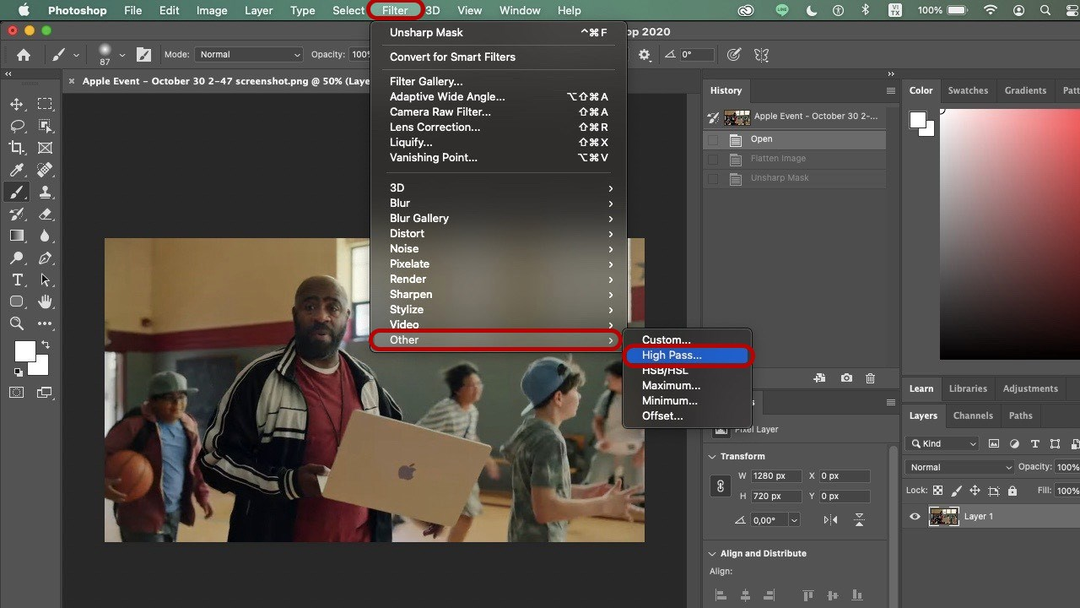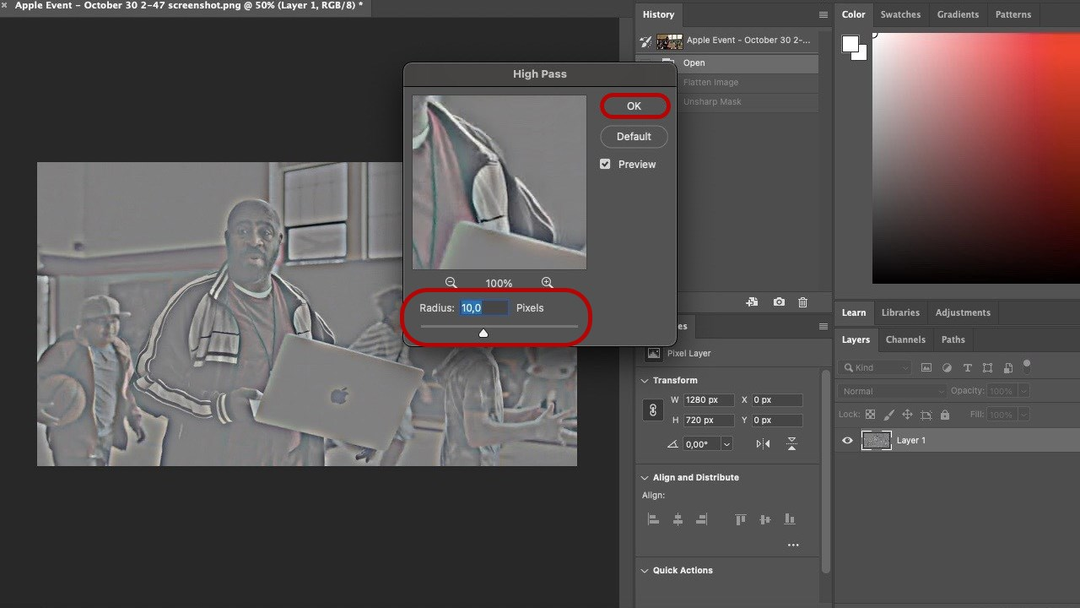dieulinh9342
Writer
Photoshop là một trong những phần mềm chỉnh sửa hình ảnh phổ biến nhất hiện nay, cung cấp cho người dùng nhiều công cụ và tính năng giúp chỉnh sửa hình ảnh. Làm nét ảnh là một trong những tính năng cơ bản nhất giúp bạn tạo nên những bức ảnh chất lượng, rõ nét với Photoshop. Bài viết dưới đây sẽ hướng dẫn bạn cách làm nét ảnh bằng hai công cụ Unsharp Mask và High Pass Sharpening trong Photoshop cực đơn giản và nhanh chóng!
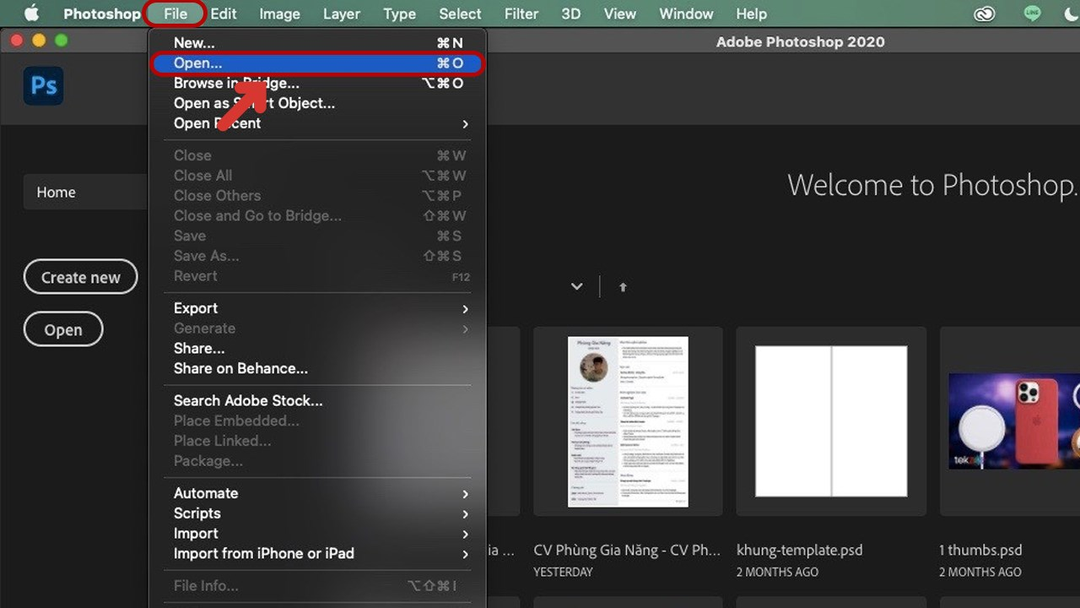 Lưu ý: Unsharp Mask chỉ làm việc hiệu quả trên 1 Layer duy nhất. Vì thế khi có nhiều Layer, bạn cần gộp chúng lại bằng cách nhấn Layer > Flatten Image.
Lưu ý: Unsharp Mask chỉ làm việc hiệu quả trên 1 Layer duy nhất. Vì thế khi có nhiều Layer, bạn cần gộp chúng lại bằng cách nhấn Layer > Flatten Image.
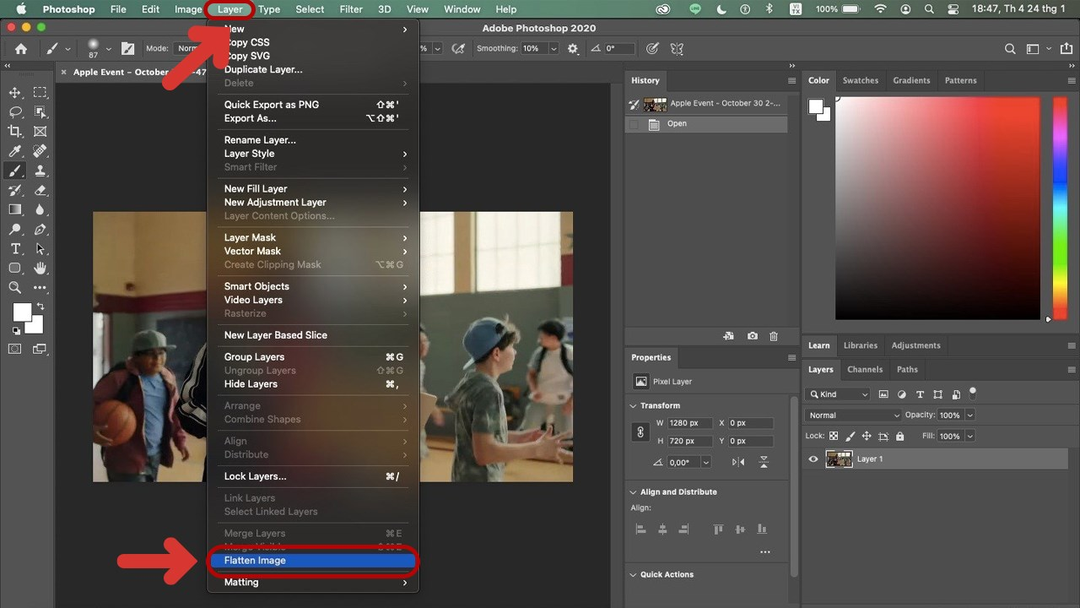 Bước 2: Sau khi đã mở hình ảnh muốn chỉnh sửa, bạn tiến hành nhấn Filter > Sharpen > Unsharp Mask.
Bước 2: Sau khi đã mở hình ảnh muốn chỉnh sửa, bạn tiến hành nhấn Filter > Sharpen > Unsharp Mask.
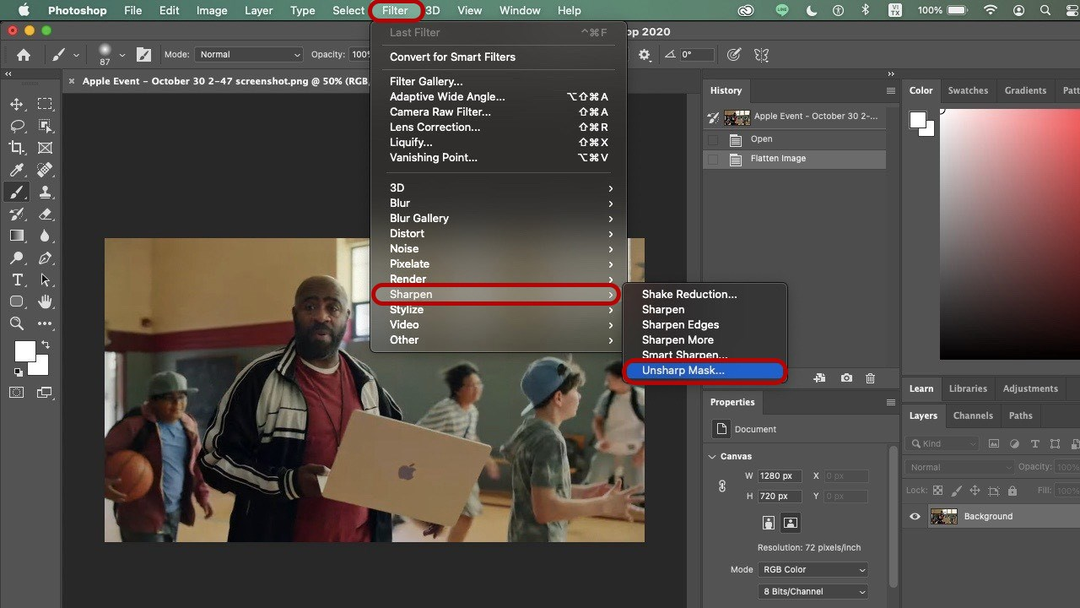 Bước 3: Sau khi thực hiện bước 2, một hộp thoại sẽ xuất hiện trên Photoshop. Bạn có thể chỉnh sửa 3 thông số: - Radius: Chỉnh chiều rộng của quầng sáng dọc hình ảnh. Tùy thuộc vào độ mờ của ảnh, để 0.5-1 là hợp lý nhất. - Threshold: Điều chỉnh giá trị độ tương phản cạnh, giá trị càng nhỏ thì độ nhiễu của hình ảnh sẽ càng tăng. - Amount: Điều chỉnh quầng sáng của ảnh, kéo thanh công cụ sang trái hoặc phải.
Bước 3: Sau khi thực hiện bước 2, một hộp thoại sẽ xuất hiện trên Photoshop. Bạn có thể chỉnh sửa 3 thông số: - Radius: Chỉnh chiều rộng của quầng sáng dọc hình ảnh. Tùy thuộc vào độ mờ của ảnh, để 0.5-1 là hợp lý nhất. - Threshold: Điều chỉnh giá trị độ tương phản cạnh, giá trị càng nhỏ thì độ nhiễu của hình ảnh sẽ càng tăng. - Amount: Điều chỉnh quầng sáng của ảnh, kéo thanh công cụ sang trái hoặc phải.
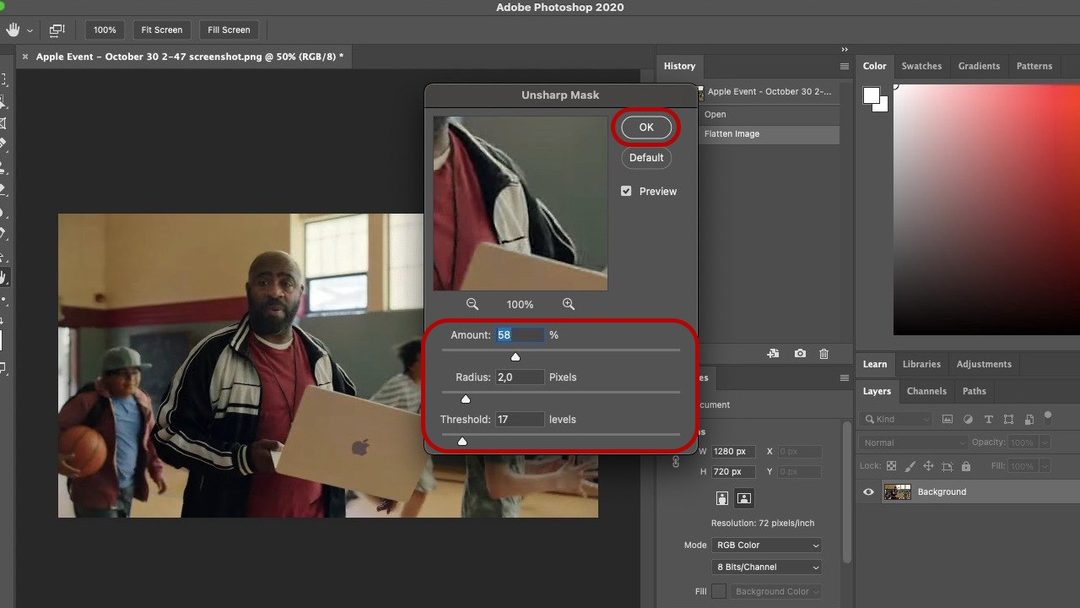 Nếu ảnh nhiều chi tiết tốt thì bạn nên điều chỉnh Radius nhỏ và giá trị Amount lớn. Còn với ảnh ít chi tiết tốt thì bạn nên điều chỉnh Radius trong khoảng 1.5 hoặc hơn và chỉ số Amount nhỏ để quầng sáng sẽ lớn và rõ nhìn hơn. Sau đó, bạn hãy nhấn OK để xác nhận.
Nếu ảnh nhiều chi tiết tốt thì bạn nên điều chỉnh Radius nhỏ và giá trị Amount lớn. Còn với ảnh ít chi tiết tốt thì bạn nên điều chỉnh Radius trong khoảng 1.5 hoặc hơn và chỉ số Amount nhỏ để quầng sáng sẽ lớn và rõ nhìn hơn. Sau đó, bạn hãy nhấn OK để xác nhận.
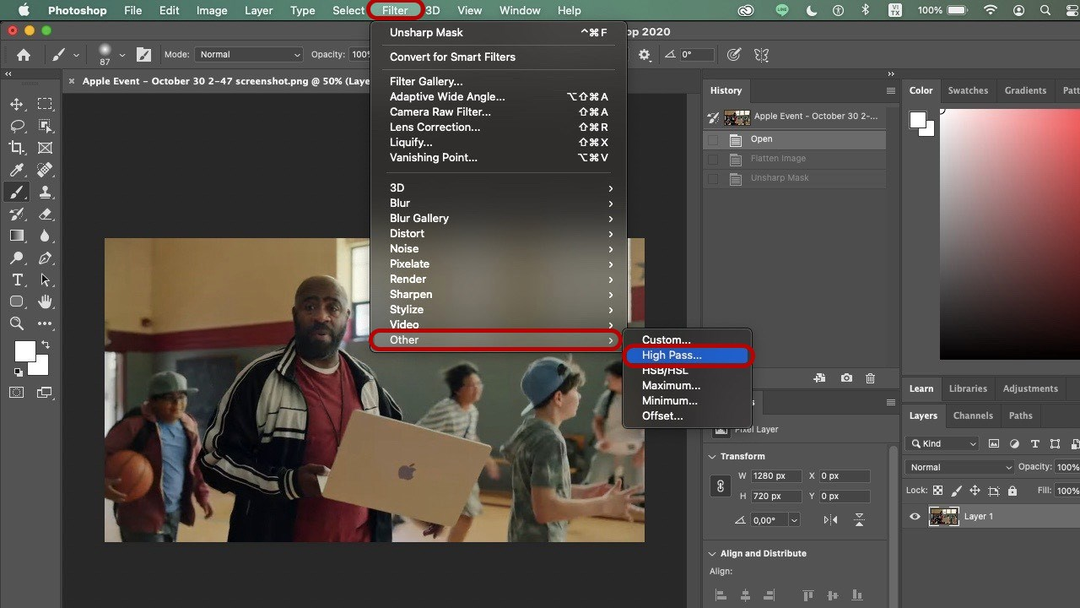 Bước 3: Lúc này, hình ảnh sẽ chuyển sang màu xám và xuất hiện hộp thoại chỉnh sửa. Bạn hãy điều chỉnh thanh ngang tại mục Radius đến khi đạt độ nét ưng ý.
Bước 3: Lúc này, hình ảnh sẽ chuyển sang màu xám và xuất hiện hộp thoại chỉnh sửa. Bạn hãy điều chỉnh thanh ngang tại mục Radius đến khi đạt độ nét ưng ý.
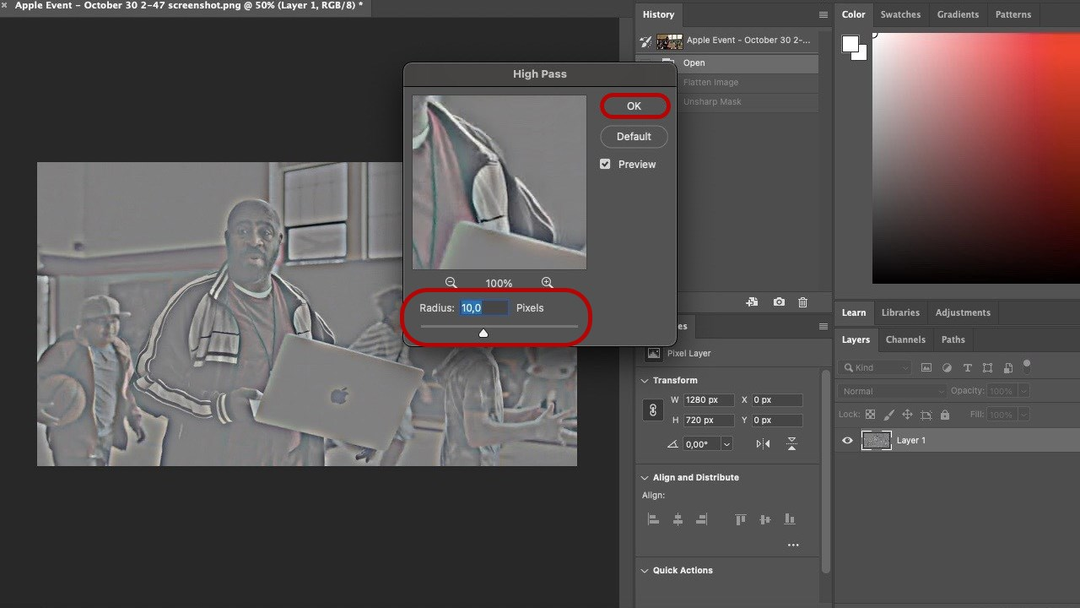 Sau đó, hấn OK để lưu lại. Trên đây là hai cách làm nét ảnh cơ bản trong Photoshop bằng công cụ Unsharp Mask và High Pass Sharpening. Nhìn chung, hai cách này đều rất đơn giản và được rất nhiều người sử dụng, bạn có thể tham khảo để làm nét ảnh bằng Photoshop.
Sau đó, hấn OK để lưu lại. Trên đây là hai cách làm nét ảnh cơ bản trong Photoshop bằng công cụ Unsharp Mask và High Pass Sharpening. Nhìn chung, hai cách này đều rất đơn giản và được rất nhiều người sử dụng, bạn có thể tham khảo để làm nét ảnh bằng Photoshop.
Cách làm nét ảnh bằng công cụ Unsharp Mask trong Photoshop
Bước 1: Mở hình ảnh bạn muốn tăng độ nét bằng cách nhấn File > Open.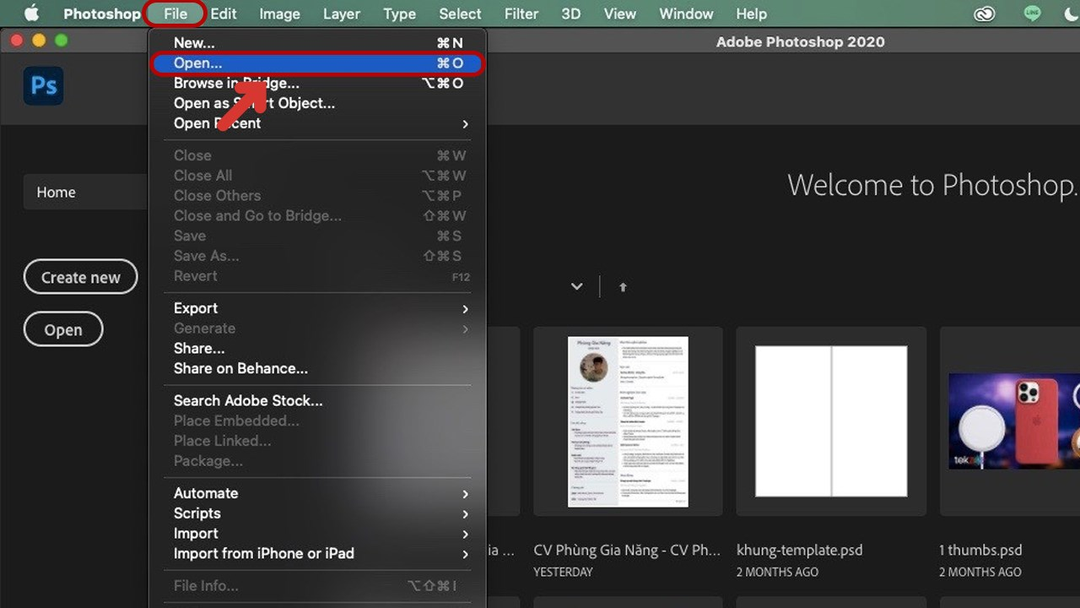
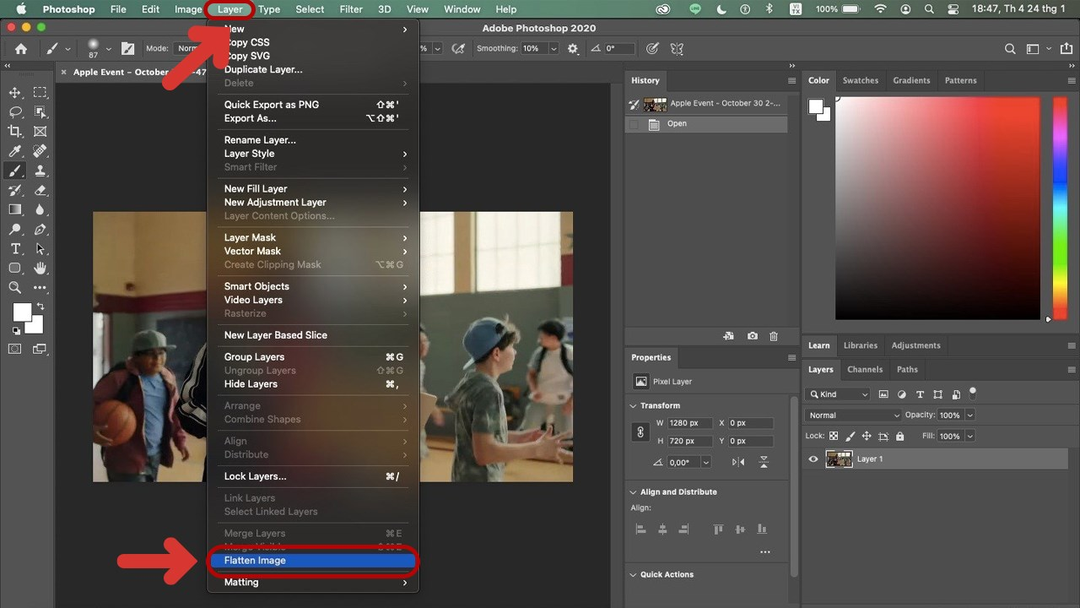
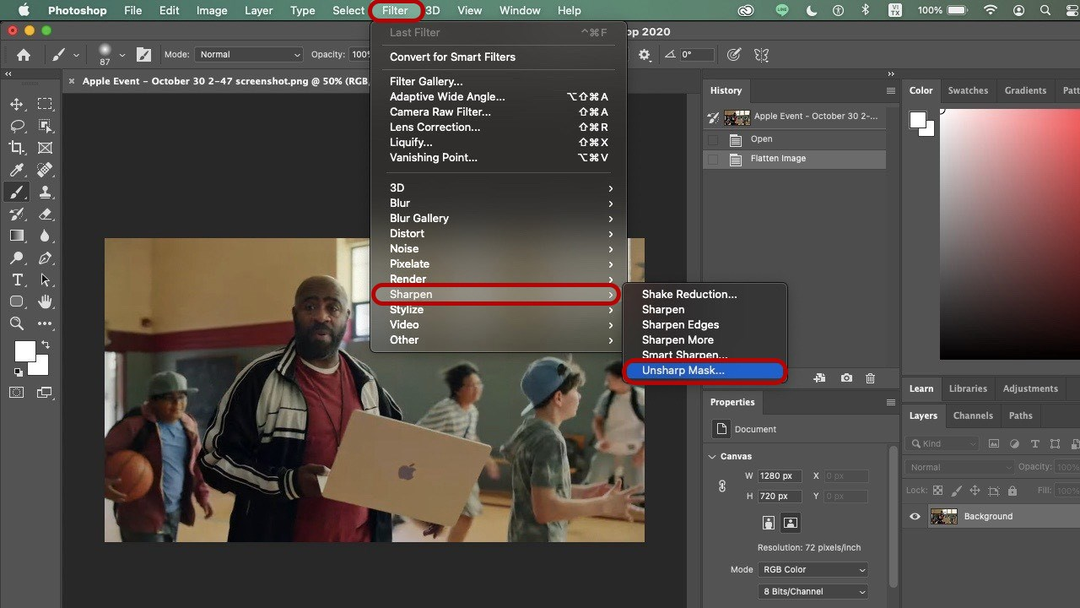
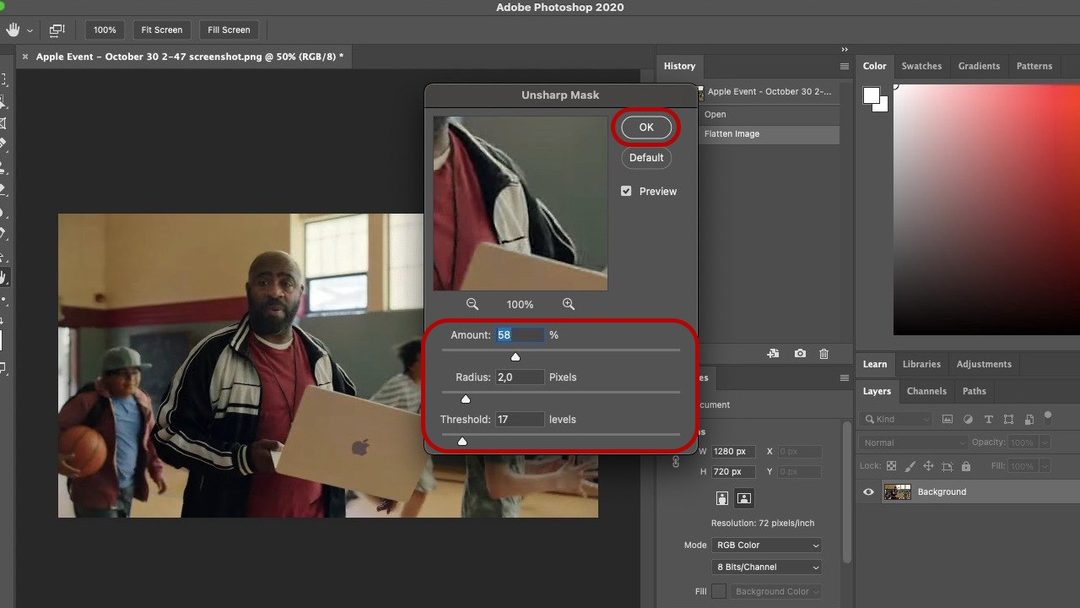
Cách làm nét ảnh bằng công cụ High Pass Sharpening trong Photoshop
Bước 1: Bạn cũng tiến hành mở hình ảnh muốn làm nét trên Photoshop như cách trên. Bước 2: Hãy nhấn vào Layer 1 (Layer bạn mới vừa Copy). Sau đó, nhấn chọn Filter > Other > High Pass.